电脑播放电影无声时应如何处理?
- 数码产品
- 2025-04-04
- 13
- 更新:2025-03-26 17:46:35
当您在电脑上欣赏电影时,突然发现声音消失了,这无疑是一个令人沮丧的瞬间。然而,通过一步一步的排查,通常可以轻松解决无声问题。本文将向您展示如何应对电脑播放电影无声的状况,确保您能快速回归至愉快的观影体验。
调查声音输出设备
确认音频输出设备
确认您的电脑是否正确连接了声音输出设备。如果是外接音箱,请检查音箱电源是否开启,音量是否已上调,并确保音箱与电脑之间的连接线(如3.5mm音频线、HDMI或光纤线)是否牢固接入。
检查电脑声音设置
打开电脑控制面板中的“声音”设置,确认播放设备是否被设置为默认设备,并检查扬声器或耳机图标是否有静音标记。如果有,点击去掉静音。
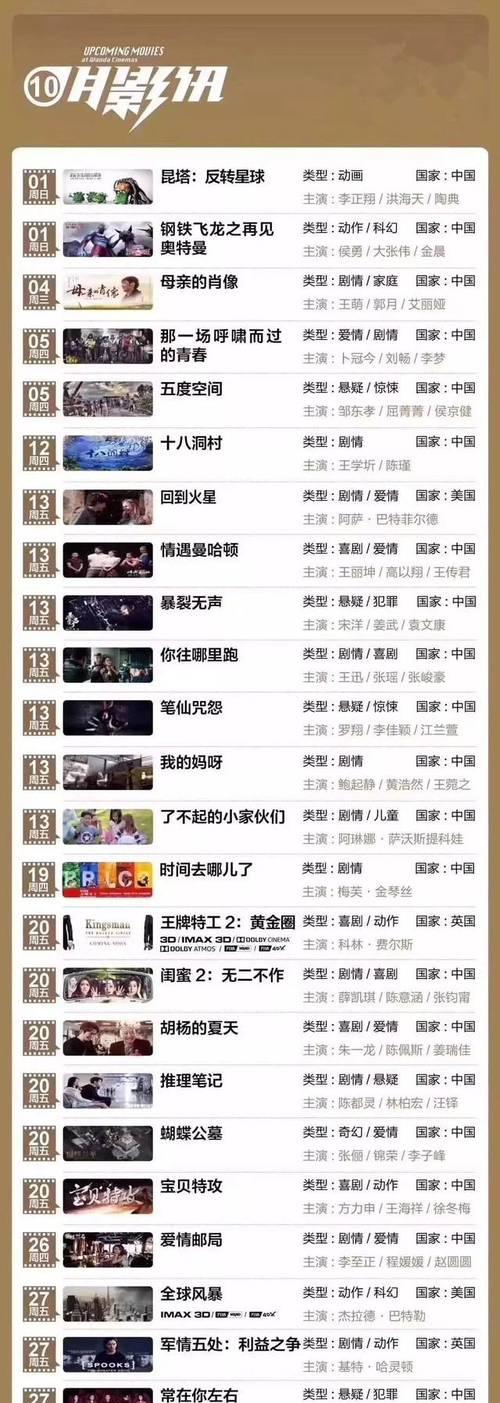
更新或重新安装声卡驱动程序
检查声卡驱动状态
驱动程序是硬件设备与电脑之间的“桥梁”。错误或过时的驱动程序可能导致无声问题。鼠标右键点击“此电脑”或“我的电脑”,选择“管理”,在设备管理器中查看声卡驱动是否有问题标识,如黄色感叹号。
更新或重新安装驱动程序
如果发现声卡驱动有问题,您可以尝试到声卡制造商的官方网站下载并安装最新版本的驱动程序。或在设备管理器中卸载当前驱动并重启电脑让系统自动重新安装。

检查视频播放软件设置
播放器音频输出设置
打开您正在使用的视频播放软件,比如VLC或PotPlayer,检查它的音频输出设置是否正确。在播放软件的音频选项中,确保选择了正确的输出设备,并检查是否有音频均衡器设置不当导致声音过低或无声。
重置播放器设置
如果怀疑播放器设置导致问题,尝试重置该软件的音频输出设置至默认状态。

检查音量控制和音频增强设置
系统音量
确保电脑的系统音量没有被静音,同时检查是否有任何软件音量控制(比如Windows音量合成器)上的静音标记。
音频增强设置
确保音频增强效果没有被过度设置,导致声音被极大降低或消除。在声音设置中检查是否有“均衡器”或“环绕声”等设置开启,适当调整或关闭。
扫描恶意软件和系统健康状况
检查恶意软件
电脑中的恶意软件有可能导致音频设备工作异常。使用防病毒软件进行全盘扫描,排意软件因素。
系统文件完整性
运行系统文件检查器工具(SFC/scannow)检查系统文件是否有损坏,它可能会修复引起声音问题的系统错误。
硬件检查
检查硬件连接
如果所有软件设置都正常,那么问题可能是硬件造成的。检查扬声器、耳机、音频接口是否连接稳定,或者尝试用其他音频设备测试。
声卡故障
如果上述步骤均无效,可能是内置声卡或外接声卡出现故障。这种情况下,您可能需要联系专业技术支持,或者考虑更换声卡。
电脑播放电影无声问题可能由于多种因素引起,从输出设备、声卡驱动,到播放软件设置,甚至系统文件问题都有可能。重要的是按照本文介绍的方法,一步一步地检查、排除,并保持耐心。通常情况下,遵循这些故障排除步骤后,您应该能够恢复正常播放声音。如果问题依旧存在,可能需要专业技术人员的进一步诊断和维修。希望本文能帮助您快速有效地解决电脑无声的问题,并继续享受您的电影时间。















